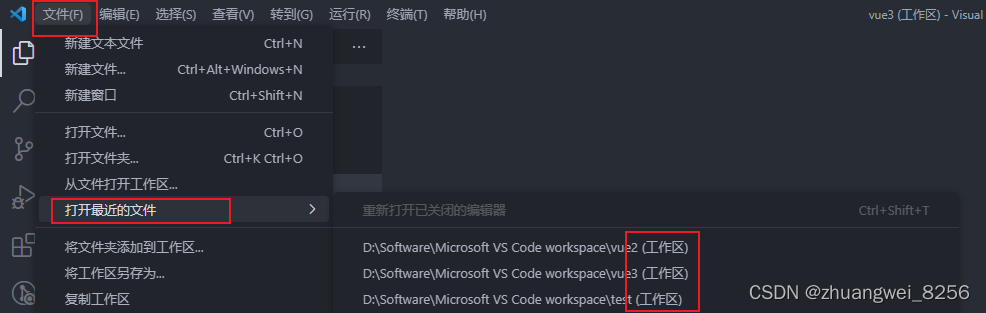Tabla de contenido
Prefacio
¿Espacio de trabajo? ? ? ¿Por qué un espacio de trabajo? ? ?
En primer lugar, el espacio de trabajo se entiende simplemente como el área y el rango cuando funciona vscode;
para ampliarlo, ¿por qué se necesita el espacio de trabajo? ? ? Diferentes entornos requieren diferentes complementos, configuraciones, etc. ¿Cómo implementar esto? Al escribir el front-end, no puede activar también la configuración de complementos requerida por Java y C++ (aunque debería ser posible y tal vez estos lenguajes no se usará) desarrollo de vscode, esto es solo una analogía), si los abre todos, vscode parecerá muy pesado, y ¿qué pasa con la ligereza que prometió vscode?
En lo que respecta al front-end, la velocidad de desarrollo ahora es muy rápida. Hace algún tiempo
vue2, es casi la misma ahoravue3+TS, pero la empresa todavíavue2tiene proyectosvue2y los complementosvue3utilizadosvueson diferentes. Vue2 necesita el complemento Vue. insvetur, vue3 necesita complementos de vuevolary Requerido禁用vue2 插件 vetur,
entonces, ¿cómo lidiar con esto? No puede abrir el proyecto vue2 y luego apagar el complemento vue3 volar. Al desarrollar un proyecto vue3, apague el complemento vue2. en vetur. Es problemático. Puedes desactivarlo si no te importa. Pero si necesitas desarrollar al mismo tiempo. ¿Cómo manejas los proyectos vue2 y vue3? ? ?
En este momento sale el espacio de trabajo, lo que soluciona perfectamente este problema, a continuación se muestra una solución paso a paso a este problema.
Esto es sólo para la vista frontal.
Crear espacio de trabajo
- Haga clic en el archivo en la barra de trabajo en la parte superior de vscode y elija guardar el espacio de trabajo como
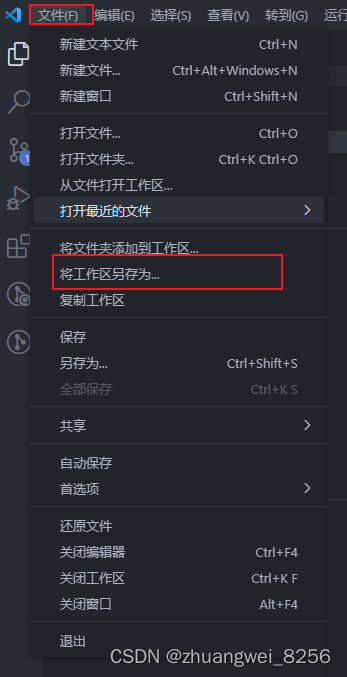
- Luego ingrese el nombre del archivo del espacio de trabajo en la ventana emergente (tenga en cuenta que se selecciona la ruta para guardar el archivo del espacio de trabajo, aquí hay una ruta de guardado personalizada)
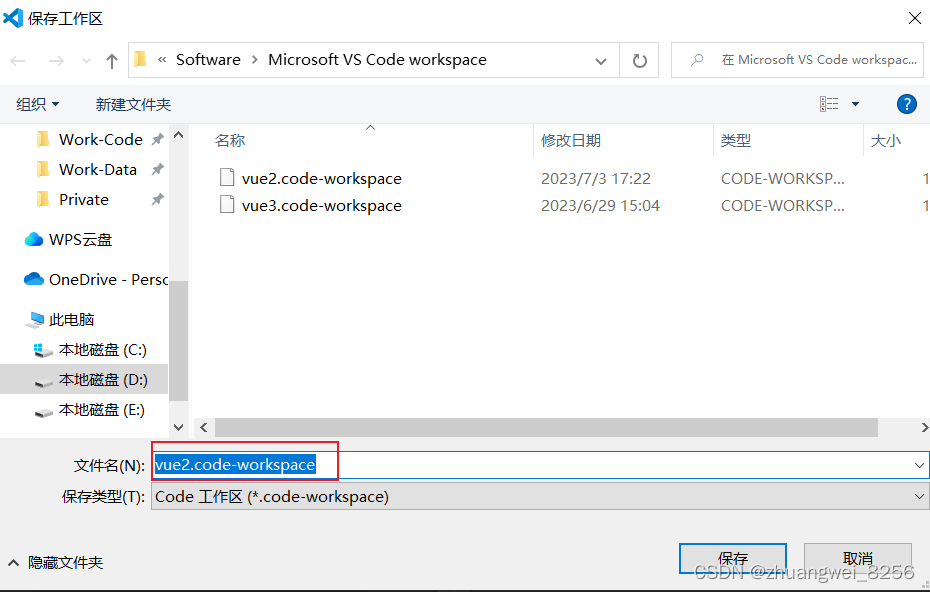
- Después de hacer clic en Guardar, el espacio de trabajo se crea correctamente.
Una vez creado correctamente el espacio de trabajo, ¿cómo colocar los archivos del proyecto correspondientes en el espacio de trabajo? ? ?
Agregar carpeta al espacio de trabajo
Después de crear el espacio de trabajo, el espacio de trabajo recién creado se abrirá de forma predeterminada. La

navegación izquierda lo mostrará 尚未将文件夹添加到工作区. Haga clic directamente para abrir la carpeta, seleccione la carpeta del proyecto que desea agregar a este espacio de trabajo y listo.
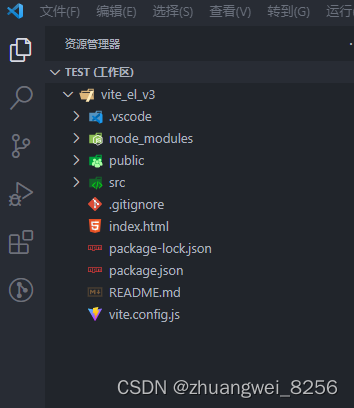
¿Cómo seguir sumando? ? ?
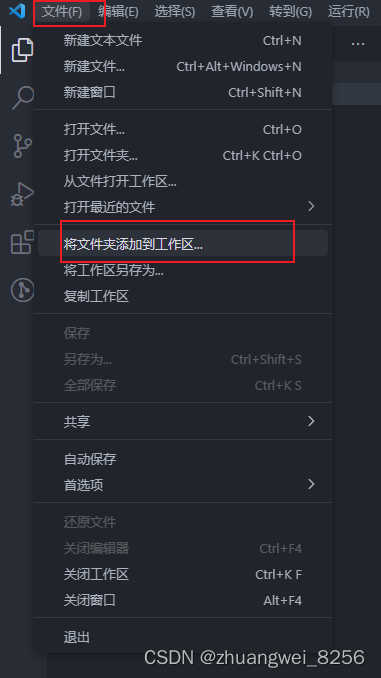
Haga clic en Archivo - Agregar carpeta al espacio de trabajo. La misma operación que antes. Simplemente seleccione la carpeta del proyecto que desea agregar a este espacio de trabajo.

Especificar un entorno específico para el espacio de trabajo actualmente abierto
Por ejemplo:
vue2 requiere el complemento vue vetur
vue3 requiere el complemento vue volar y el complemento vue vetur debe estar deshabilitado
Cómo configurarlo? ? ?
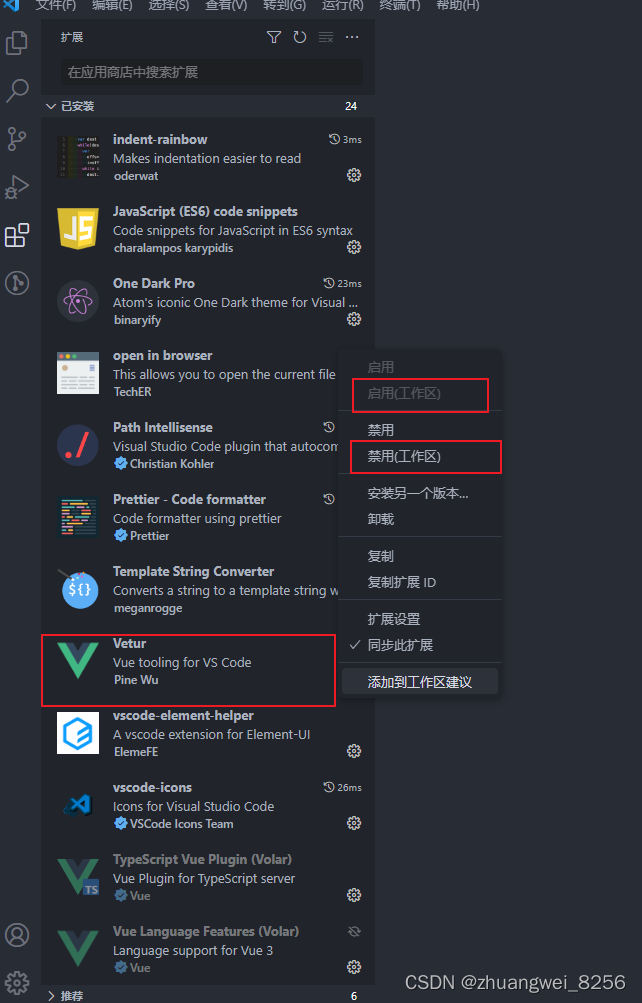
También es muy simple: después de abrir el espacio de trabajo correspondiente, haga clic en la extensión de la izquierda, busque el complemento correspondiente, haga clic en el botón de configuración del engranaje del complemento, haga clic en el correspondiente y podrá 禁用(工作区)lograrlo 启用(工作区).
Nota:
禁用(工作区)debe启用(工作区)ver claramente qué espacio de trabajo está abriendo actualmente.
Por ejemplo:
- espacio de trabajo vue2
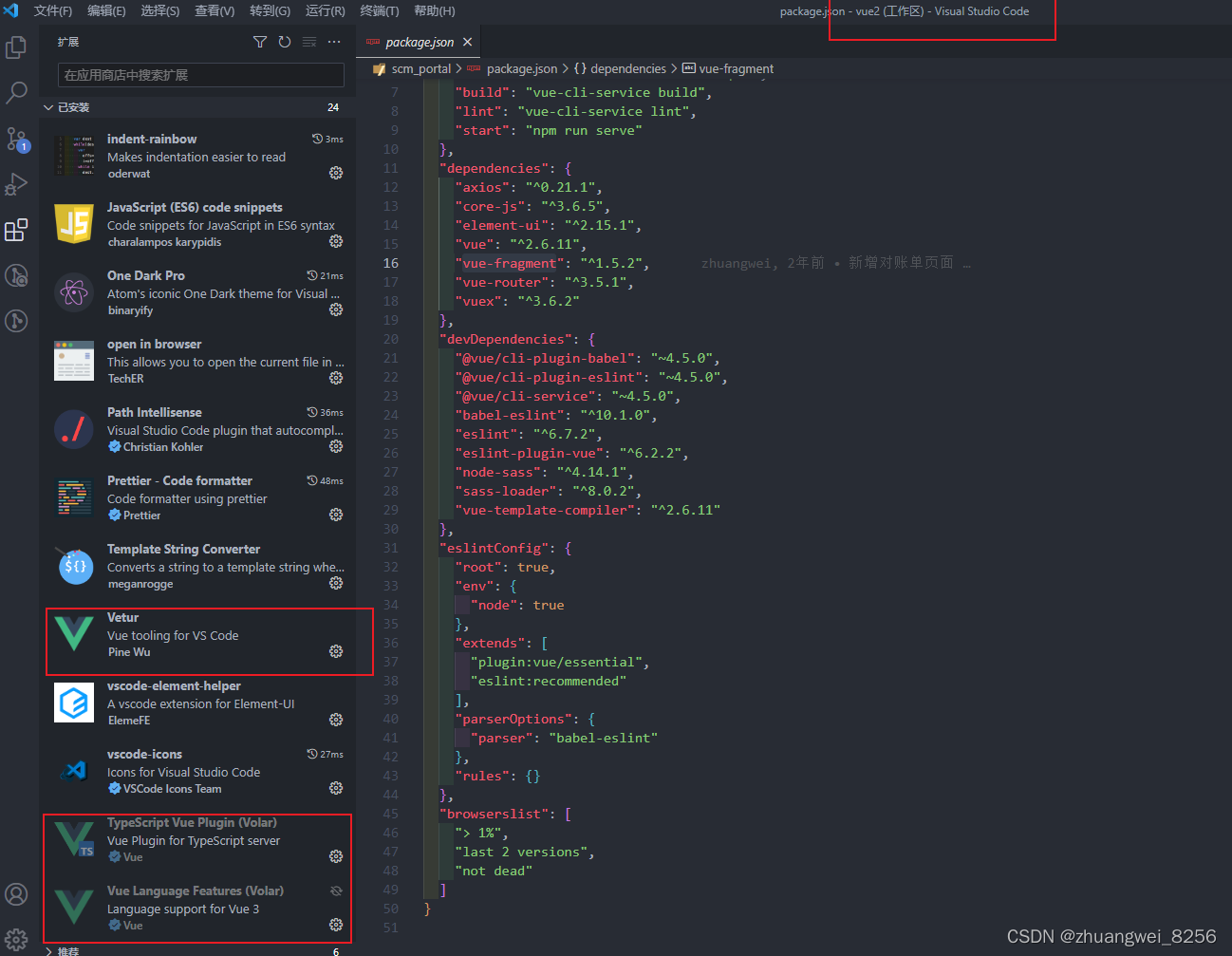
- espacio de trabajo vue3
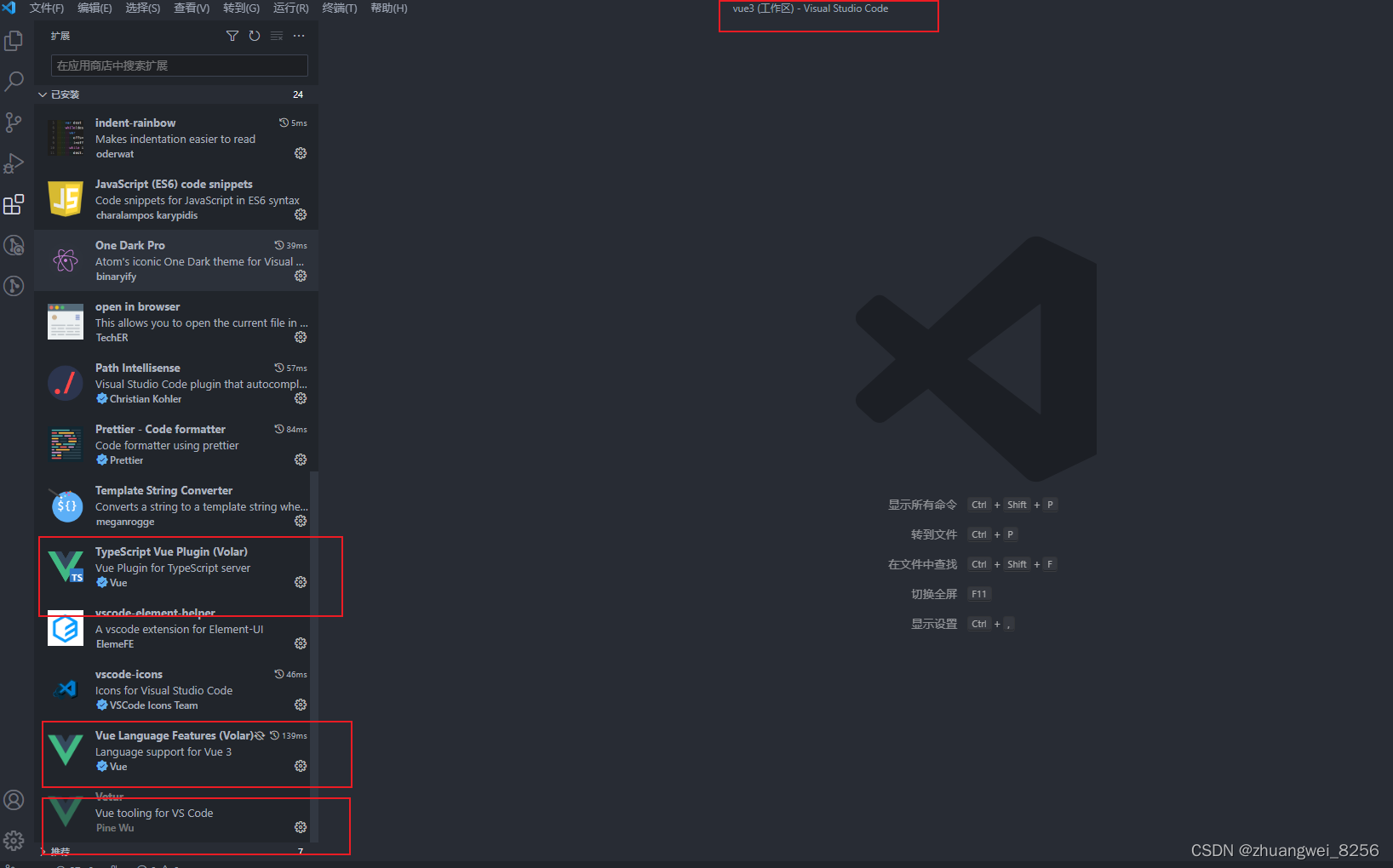
En la captura de pantalla, los complementos resaltados están habilitados en el espacio de trabajo, mientras que los complementos atenuados están deshabilitados en el espacio de trabajo; esto
evita la necesidad de deshabilitar y habilitar de un lado a otro, y configurar directamente el entorno del espacio de trabajo, resolviendo perfectamente el problema.
Eliminar carpeta del espacio de trabajo
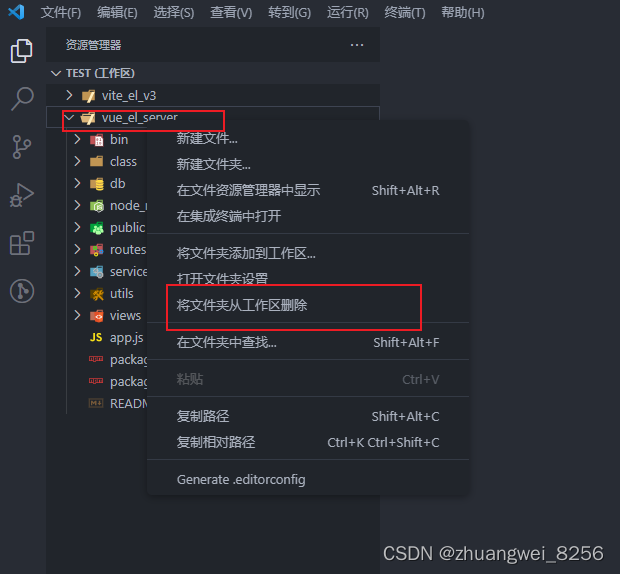
También es muy simple: simplemente haga clic derecho y seleccione la carpeta del proyecto; elimine la carpeta del espacio de trabajo para resolver el problema.
Cómo cambiar de espacio de trabajo
Dos métodos:
-
Archivo: abre un espacio de trabajo desde un archivo y selecciona el espacio de trabajo que deseas abrir.
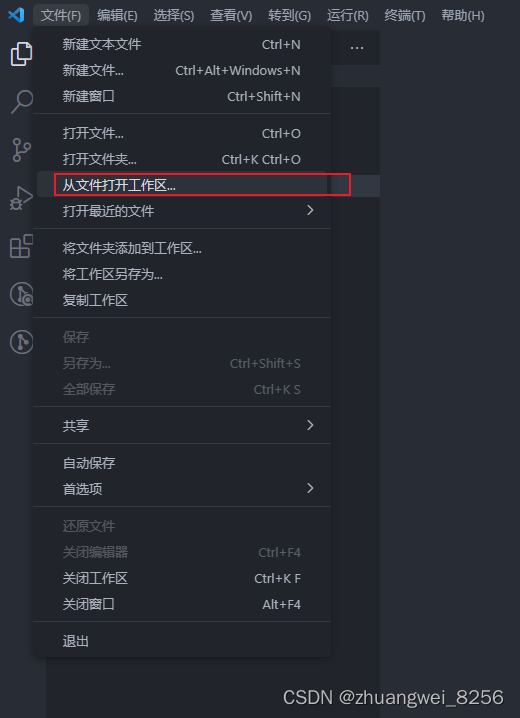
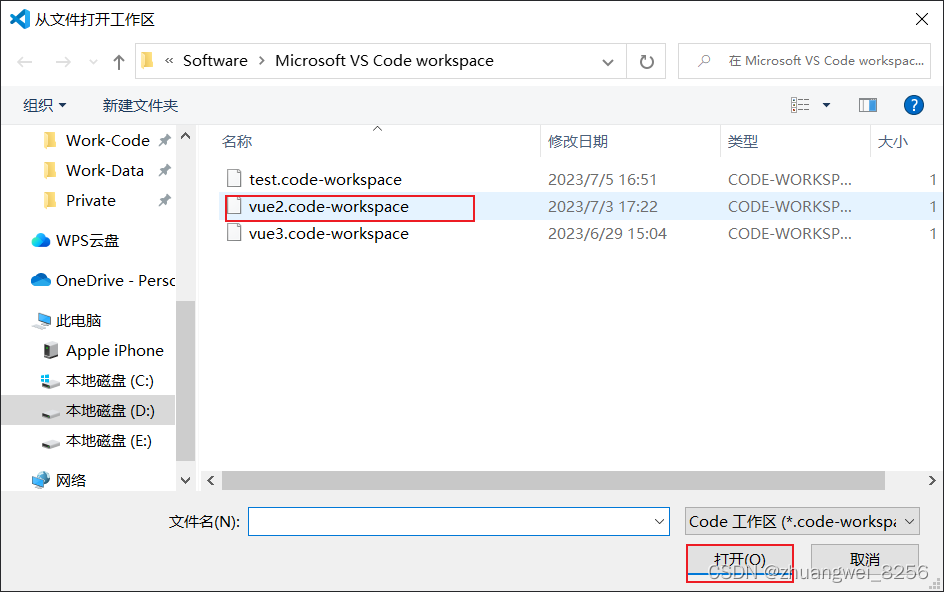
-
Archivo: abra archivos recientes y seleccione el espacio de trabajo que desea abrir (debe ir seguido de la palabra "espacio de trabajo")